Krejt papritur, ikonat e mia të desktopit u zhdukën. A është ky një problem i njohur? Kështu që ju keni ardhur në vendin e duhur. Kjo zakonisht ndodh pas instalimit të një lloj programi të majtë, drejtuesit ose pas një rritjeje të mprehtë të tensionit në rrjetin elektrik. Mund të ketë edhe probleme të tjera. Kjo nuk është aq e rëndësishme për momentin.
Për momentin, është e rëndësishme për ne që t'i kthejmë ikonat tona në desktop. Meqenëse ata ishin atje, do të thotë se është më e përshtatshme për ju të punoni. Edhe pse, ka disa përdorues që duan të kenë pastërti të përsosur në desktopin e tyre. Të gjithë jemi të ndryshëm, kështu që secili ka të drejtë të personalizojë desktopin sipas dëshirës.
Dhe për ata që janë më të rehatshëm duke punuar me ikonat në desktop, por për ndonjë arsye nuk mund t'i gjejnë ato, unë do t'ju tregoj dhe do t'ju tregoj se si ta ktheni të humburin në vendin e tij.
Së pari, shikoni videon mbi këtë temë, por më pas lexoni artikullin më mirë. ndonjëherë harroj të tregoj diçka në video, dhe më pas më kujtohet dhe mbaroj së shkruari. Videoja tregon se si të shfaqni ikonat e nevojshme në sistemin operativ Windows 10, por më poshtë do të tregoj një opsion tjetër që është i përshtatshëm për të gjitha sistemet e linjës Windows.
Tani, për ata që për ndonjë arsye nuk mund ta shikonin videon, unë ju tregoj se si ta bëni atë në foto.
Për të filluar, kliko me të djathtën në desktop dhe në listën rënëse, vendos kursorin e miut në hyrjen e parë - Pamje... Do të hapet një menu tjetër, në të cilën ka një cilësim në fund - Shfaqni ikonat e desktopit.
Pranë kësaj hyrjeje duhet të ketë një shenjë, nëse nuk është aty, atëherë klikoni në këtë hyrje me butonin e majtë të miut dhe do të instalohet dhe ikonat që keni pasur më parë do të shfaqen në desktop.
Si të ktheheni ikonat e desktopit nëDritaret 10
Në Windows 10, ky truk mund të mos jetë i mjaftueshëm. Pastaj ndiqni këto hapa.
- Në fund të dritares së desktopit, në të djathtë, në shiritin e detyrave, gjeni ikonën Qendra e Njoftimeve... Klikoni mbi të me butonin e majtë të miut.

- Në dritaren që hapet, në fund të djathtë, gjeni butonin Të gjithë parametrat dhe klikoni mbi të.

- Në dritaren e parametrave që hapet, klikoni në hyrjen e parë Sistemi.

- Në dritaren tjetër, gjeni Modaliteti i tabletit, dhe klikoni mbi të.

- Fikni dhe më pas ndizni çelsat: Fshih ikonat e aplikacioneve në shiritin e detyrave në modalitetin e tabletit dhe Fshih automatikisht shiritin e detyrave në modalitetin e tabletit.

Ndonjëherë funksionon dhe ndihmon.
Nëse keni asnjë ikonë e Qendrës së Veprimit në Taskbar, duhet ta aktivizoni:
- Klikoni me të djathtën mbi Shiritat e detyrave(për ata që nuk e dinë se ku është: në fund të dritares suaj);
- Në listën rënëse, shkoni në fund dhe kliko me të majtën mbi artikullin Parametrat.
- Ju duhet të hapni një dritare me parametra Shiritat e detyrave.

Ndonjehere etiketat zhduken menjëherë kur sistemi operativ fillon, dhe pas ngarkimit të tij, ne thjesht nuk i gjejmë ato në desktop. Dhe ka raste kur një lojë ose aplikacion është i hapur në kompjuter, dhe ndodh një dështim në ekzekutimin e programit, pas së cilës ai (sistemi operativ) kalon automatikisht në bosh nuk ka shkurtore desktopi.
Në raste të tilla, unë zakonisht kryej veprimet e mëposhtme:
- Unë shtyp kombinimin e tastit CTRL + ALT + DEL dhe mbyllni ekzekutimin e të gjitha programeve të hapura në Windows 7.
Zakonisht, pas veprimeve të tilla, shkurtoret kthehen në vendin e tyre dhe kompjuteri vazhdon të punojë normalisht. - Unë kontrolloj kompjuterin tim për viruse.
- Kontrollimi për kutitë e kontrollit në cilësimet për shfaqjen e shkurtoreve në desktop. Unë do t'ju tregoj se si ta bëni këtë më poshtë.
Ikonat e desktopit të Windows mungojnë
Për të kontrolluar kompjuterin tim për viruse, mbaj gjithmonë në dorë dy "çipa" antivirus. Kjo Mjeti për heqjen e virusit Kaspersky nga Kaspersky Lab,dhe Dr.Web Cureit nga zyra me të njëjtin emër. Shërbimet nuk kërkojnë instalim në kompjuter, prandaj nuk "kafshojnë" me programe të tjera antivirus. Dhe kur i përdorni, nuk kërkohet fikja e "rojës" së rregullt, dhe unë e kam atë pa Avast.
Tjetra, ne kalojmë në kontrollimin e cilësimeve. shfaqni shkurtoret në desktop... Për ta bërë këtë, klikoni me të djathtën (klikoni me të djathtën) në "desktop bosh" dhe lëvizni kursorin e miut mbi butonin Pamje dhe zhvendoseni poshtë në mbishkrim Shfaqni ikonat e desktopit... Ku në të majtë të mbishkrimit, klikoni LMB (butoni i majtë i miut) për të kontrolluar kutinë. Dhe o-la, desktopi i kompjuterit tonë ishte përsëri i mbushur me etiketa dhe ikona shumëngjyrëshe.
![]()
Nëse jo, atëherë duke shtypur kombinimin e tastit CTRL + ALT + DEL hapni menaxherin e detyrave dhe ndiqni rrugën Aplikacionet - Detyrë e re... Në kutinë e dialogut që shfaqet (si në pamjen e ekranit), futni "Explorer.exe" dhe pasi shtypim butonin OK presim shfaqja e ikonave në desktop.

Nëse pas kësaj asgjë nuk ka ndodhur, atëherë ndiqni rrugën:
Fillimi - Paneli i kontrollit - Rimëkëmbja - Ekzekuto "Rivendosjen e sistemit". dhe pasi të keni kaluar këtë procedurë, të gjitha ikonat dhe shkurtoret do të kthehen patjetër në desktopin e kompjuterit tuaj.
Unë mendoj se të dashur vizitorë tani do të dini se çfarë të bëni nëse, shkurtoret do të zhduken nga desktopi i Windows 7... Dhe në këtë shënim pozitiv, dua ta përfundoj këtë temë interesante, tani për tani, mos harroni të regjistroheni në përditësimet e blogut kur largoheni.
Ndonjëherë klientët e Windows 10 përballen me një problem: ata ndezin kompjuterin dhe "Desktopi" i tyre nuk ka ikona të caktuara që u nevojiten për të punuar. Pse mund të ndodhë kjo? Si të jesh në një situatë të tillë? Le të shqyrtojmë sot se si të kthejmë ikonat e nevojshme dhe përsëri të kemi akses të shpejtë në shërbime dhe programe.
Pse ikonat zhduken nga desktopi i Windows 10
Para se të zgjidhni problemin me zhdukjen e papritur të ikonave në Windows 10, duhet të merrni parasysh se për cilat arsye mund të ndodhë kjo. Ka disa shpjegime:
- Infeksioni me viruse. Ata janë në gjendje të bëjnë ndryshime në cilësimet e sistemit, duke hequr kështu ikonat. Në këtë drejtim, përpara se të ktheni ikonat në "Desktop", duhet të skanoni hard disqet e kompjuterit tuaj për malware duke përdorur një antivirus, në mënyrë që pasi të rikthehen ikonat, situata të mos përsëritet.
- Deshtim sistemi. Ky mund të jetë një gabim i vetëm. Në këtë rast, ju vetëm duhet të ktheni manualisht të gjitha ikonat.
- Eksploruesi i procesit të sistemit të çaktivizuar.
- "Modaliteti i tabletit" u aktivizua. Për të kthyer ikonat e njohura, duhet ta çaktivizoni këtë modalitet.
- Instalimi i përditësimeve të Windows me gabime. Nëse ikonat u zhdukën menjëherë pas përditësimit të sistemit, është e mundur që instalimi i përditësimit të jetë i gabuar. Në këtë rast, shtoni manualisht përsëri shkurtoret.
- Shkëputja e gabuar e monitorit të dytë.
Rivendosja e ikonave në "Desktop"
Ka disa mënyra për të rregulluar situatën: duke eliminuar vetë shkakun duke përdorur "Task Manager" dhe "Registry Editor" ose duke i kthyer manualisht ikonat e nevojshme.
Përdorimi i opsioneve të menysë së kontekstit
Ikonat e shërbimeve mund të hiqen vetë nga desktopi nëse ekrani i tyre është i çaktivizuar. Për ta aktivizuar sërish funksionin, bëni sa më poshtë:
Nëse kjo metodë nuk ju ndihmon, rikrijoni manualisht ikonat e programit duke përdorur një opsion tjetër të menysë së kontekstit:
- Klikoni përsëri në një fushë të lirë në "Desktop" me butonin e djathtë të miut.
- Në listë, klikoni "Krijo". Tani klikoni në "Etiketë".
 Klikoni në artikullin "Shkurtore" për të krijuar një shkurtore për një program specifik
Klikoni në artikullin "Shkurtore" për të krijuar një shkurtore për një program specifik - Në dritaren e re, klikoni "Browse" për të zgjedhur skedarin e programit të dëshiruar në "Windows Explorer".
 Klikoni në butonin "Shfleto" për të zgjedhur aplikacionin në "Windows Explorer"
Klikoni në butonin "Shfleto" për të zgjedhur aplikacionin në "Windows Explorer" - Si rregull, të gjitha shërbimet ruhen në diskun e sistemit në dosjen Program Files. Ne gjejmë aplikacionin e kërkuar, për shembull, Skype. Hapni dosjen e të dërguarit dhe kërkoni skedarin Skype.exe, i cili nis programin. Klikoni në OK.
 Zgjidhni skedarin e programit shkurtoren e të cilit dëshironi të shihni në "Desktop" tuaj
Zgjidhni skedarin e programit shkurtoren e të cilit dëshironi të shihni në "Desktop" tuaj - Tani klikoni në "Next" në dritaren kryesore.
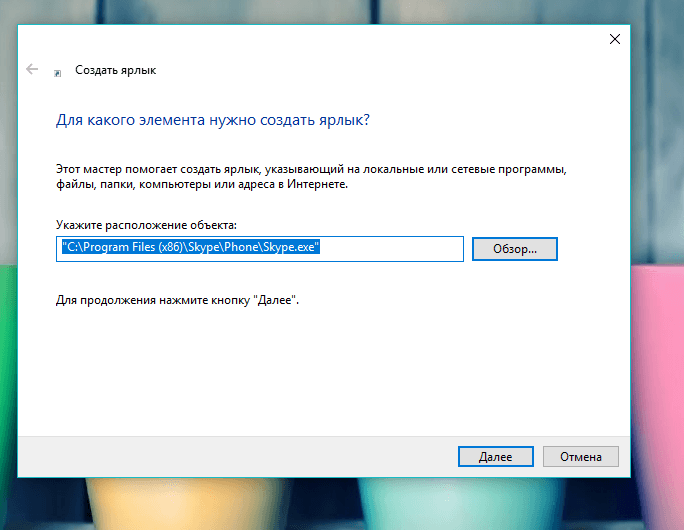 Klikoni në butonin "Next" për të vazhduar procedurën për krijimin e një shkurtoreje
Klikoni në butonin "Next" për të vazhduar procedurën për krijimin e një shkurtoreje - Ne shtypim emrin e ri të shkurtores ose lëmë emrin standard të skedarit. Klikoni në "Finish".
 Futni një emër për shkurtoren dhe klikoni në "Finish"
Futni një emër për shkurtoren dhe klikoni në "Finish"
Kthehuni te ikonat e paracaktuara në dritaren Options
Nëse ikonat klasike të Windows, për shembull, "Recycle Bin" ose "My Computer", u zhdukën në ekranin tuaj bazë, mund t'i rivendosni shpejt ato. Thjesht përdorni udhëzimin e mëposhtëm:
- Së pari, klikoni në zonën pa ikona në ekranin kryesor të Windows me butonin e djathtë të miut për të shfaqur menunë e kontekstit me të cilën jeni njohur tashmë.
 Zgjidhni "Personalizimi" në menunë e kontekstit të "Desktop"
Zgjidhni "Personalizimi" në menunë e kontekstit të "Desktop" - Në listën e opsioneve dhe seksioneve, klikoni në artikullin e fundit "Personalizimi".
- Në dritaren e madhe, shkoni direkt në skedën "Temat".
- Tani e kthejmë vëmendjen tonë në kolonën e djathtë me lidhje në dritare. Klikoni në "Opsionet e ikonave të desktopit".
 Klikoni në lidhjen "Cilësimet e ikonës së desktopit"
Klikoni në lidhjen "Cilësimet e ikonës së desktopit" - Një dritare e vogël do të hapet në krye të asaj kryesore. Në të vendosim një shenjë në të majtë të shkurtoreve që dëshironi të shihni në "Desktop" tuaj. Mund të instaloni "My Computer", "Control Panel", "Trash" dhe disa të tjera.
 Kontrolloni ikonat që ju nevojiten dhe klikoni në "Apliko"
Kontrolloni ikonat që ju nevojiten dhe klikoni në "Apliko" - Pas kësaj, klikoni në "Aplikoni" dhe më pas në OK për të mbyllur dritaren shtesë. Ikonat e shënuara do të shfaqen menjëherë në Desktopin tuaj.
Video: si të zëvendësoni shkurtoret standarde të Windows
Rregullimi i Regjistrit për Rivendosjen e Desktopit
Zhdukja e papritur e ikonave nga "Desktop" mund të shkaktohet nga gabimet në regjistër - bazën e të dhënave të sistemit operativ, të cilin ky i fundit i qaset vazhdimisht gjatë funksionimit. Ai ruan të gjitha cilësimet e sistemit, shërbimet, pajisjet e lidhura (printera, kufje, etj.), Kështu që është shumë e rëndësishme që regjistri të funksionojë siç duhet. Çfarë duhet të bëni nëse arsyeja është një gabim në regjistër?
- Në tastierë, mbani të shtypur kombinimin e tasteve Win + R, i cili do të shfaqë një dritare të vogël "Run". Në të fusim fjalën regedit.
 Futni komandën regedit në fushën "Open".
Futni komandën regedit në fushën "Open". - Dritarja "Redaktori i Regjistrit" do të hapet. Para manipulimeve të mëtejshme, duhet të krijoni një kopje rezervë të regjistrit në rast të redaktimit të gabuar. Për ta bërë këtë, klikoni në objektin "File" në panelin e sipërm dhe më pas në opsionin "Eksport".
 Klikoni në "Eksport" në menunë "File".
Klikoni në "Eksport" në menunë "File". - Ne e shtypim emrin dhe e ruajmë në çdo dosje të përshtatshme për ju ose edhe në "Desktop". Ky skedar do të ndihmojë për të rivendosur gjendjen e mëparshme të regjistrit. Për ta bërë këtë, ju vetëm duhet ta filloni atë me një klik të dyfishtë.
 Bëni kopje rezervë të regjistrit tuaj kudo që dëshironi
Bëni kopje rezervë të regjistrit tuaj kudo që dëshironi - Në anën e majtë të dritares, hapni degën e tretë kryesore HKEY_LOCAL_MACHINE.
 Hapni dosjen e tretë kryesore HKEY_LOCAL_MACHINE në anën e majtë të dritares
Hapni dosjen e tretë kryesore HKEY_LOCAL_MACHINE në anën e majtë të dritares - Tani, hapni në mënyrë sekuenciale dosjet e mëposhtme: Software - Microsoft - WindowsNT - CurrentVersion - Winlogon.
 Në dosjen Winlogon, shikoni për hyrjen Shell
Në dosjen Winlogon, shikoni për hyrjen Shell - Në anën e djathtë të dritares, kërkoni një hyrje të regjistrit të quajtur Shell. E nisim duke klikuar dy herë dhe shohim se çfarë vlere ka ky parametër. Duhet të ketë explorer.exe. Nëse ka një tjetër, e ndryshojmë menjëherë.
 Parametri Shell duhet të vendoset në explorer.exe
Parametri Shell duhet të vendoset në explorer.exe - Një tjetër parametër në listën Userinit duhet të jetë C: \ Windows \ system32 \ userinit.exe.
 Parametri Userinit duhet të jetë C: \ Windows \ system32 \ userinit.exe
Parametri Userinit duhet të jetë C: \ Windows \ system32 \ userinit.exe - Pas ndryshimit të vlerave të këtyre dy parametrave, mund të shfaqet një ekran i zi. Mos u shqetësoni, do të zhduket brenda pak sekondash.
Rivendosni ikonat përmes "Task Manager"
Procesi i shërbimit explorer.exe ose Explorer është përgjegjës për grafikët e Windows. Ikonat mund të zhduken në një moment nga "Desktop" për shkak të faktit se nuk funksionon siç duhet ose nuk lëshohet fare. Në rastin e parë, duhet të riniset. Si mund ta bëj këtë?
- Në Windows 10, nisja e "Task Manager" është shumë e thjeshtë: klikoni në "Taskbar" me butonin e djathtë të miut dhe zgjidhni artikullin e dëshiruar në menunë e kontekstit.
 Hapni "Task Manager" përmes menysë së kontekstit të "Taskbars"
Hapni "Task Manager" përmes menysë së kontekstit të "Taskbars" - Në seksionin e parë "Proceset" shikojmë me kujdes në listë artikullin "Explorer". Zgjidhni atë me butonin e majtë të miut dhe më pas klikoni në butonin "Rinisni" që ndodhet në fund të dritares.
 Theksoni artikullin "Explorer" në skedën "Proceset" dhe klikoni në "Rinisni"
Theksoni artikullin "Explorer" në skedën "Proceset" dhe klikoni në "Rinisni" - Nëse nuk e gjetët këtë proces në listë, klikoni në "File" në panelin e sipërm dhe zgjidhni artikullin e parë "Filloni detyrën e re".
 Në menynë "File", klikoni në artikullin "Kryeni detyrën e re"
Në menynë "File", klikoni në artikullin "Kryeni detyrën e re" - Në një dritare të re të vogël në një fushë të vetme, shkruani explorer.exe ose explorer. Klikoni OK për të nisur detyrën e krijuar.
 Futni komandën explorer.exe në fushën "Open".
Futni komandën explorer.exe në fushën "Open". - E njëjta komandë nisjeje mund t'i dërgohet sistemit në një mënyrë tjetër: duke përdorur dritaren "Run". Mbani të shtypur kombinimin Win + R në tastierë.Shkruani një nga dy komandat dhe klikoni OK.
Çaktivizo modalitetin e tabletit
Ikonat nuk shfaqen në Desktop nëse Modaliteti i Tabletit është i aktivizuar. Si ta çaktivizoni atë dhe të siguroheni që sistemi të mos e ndezë vetë?
- Së pari ju duhet të siguroheni që "Tablet Mode" nuk është aktivizuar në kompjuterin tuaj. Për ta bërë këtë, mbani të shtypur tastet Win dhe A (latinisht). Një zonë me njoftime dhe pllaka do të shfaqet në anën e djathtë të ekranit. E para do të jetë "Modaliteti i tabletit". Nëse është aktive (ngjyra e ngopur në krahasim me atë të fikur), klikoni mbi të një herë me butonin e majtë të miut. Do të zbehet menjëherë - ekrani do të kthehet në modalitetin "Desktop".
- Pas të gjitha manipulimeve, duhet të aktivizoni menunë "Start" të sistemit dhe të klikoni në ikonën në formë ingranazhi, e cila ndodhet direkt mbi butonin për të fikur pajisjen. Ky veprim do të hapë dritaren e cilësimeve të Windows.
 Klikoni në ikonën e ingranazhit në menynë Start për të hapur Cilësimet e Windows
Klikoni në ikonën e ingranazhit në menynë Start për të hapur Cilësimet e Windows - Hapni seksionin e parë "Sistemi" me një klik.
 Hapni seksionin e parë "Sistemi"
Hapni seksionin e parë "Sistemi" - Në menynë e parë rënëse, zgjidhni Përdorni modalitetin e desktopit dhe në menynë e dytë rënëse, zgjidhni Gjithmonë kërkoni leje përpara se të ndërroni modalitetet.
 Në menunë e parë rënëse, zgjidhni "Përdor modalitetin e desktopit"
Në menunë e parë rënëse, zgjidhni "Përdor modalitetin e desktopit" - Zhvendosni dy rrëshqitësit në pozicionin Aktiv dhe më pas përsëri në Off.
Fikja e kompjuterit duke përdorur butonin në laptop
Mënyra jo standarde për të rikthyer ikonat është të fikni pajisjen duke përdorur butonin e energjisë, në vend të menysë Start të sistemit. Për ta bërë këtë, mbyllni të gjitha dritaret e shërbimeve dhe mbani shtypur butonin. Pas ndezjes së kompjuterit, shkurtoret duhet të rishfaqen në "Desktop".
Skanoni skedarin explorer.exe
Ikonat mund të fshihen vetë nga Desktopi nëse skedari explorer.exe, i cili është përgjegjës për ndërfaqen e dritares së Windows 10, është dëmtuar. Çfarë mund të bëhet në këtë rast? Ju duhet të skanoni skedarin duke përdorur komanda të veçanta:

Video: Disa metoda për rikuperimin e ikonave të desktopit
Rikthimi i sistemit
Një nga mënyrat më efektive për të rikthyer ikonat është rikthimi i sistemit në gjendjen e mëparshme, kur të gjitha ikonat e nevojshme ishin ende në Desktop. Kjo metodë do t'ju ndihmojë nëse të gjithë të tjerët nuk japin rezultate dhe ju nuk dëshironi t'i ktheni ato manualisht. Përdorni udhëzimin e mëposhtëm:
- Klikoni në ikonën e xhamit zmadhues në shiritin e detyrave pranë butonit Start. Ne shtypim kërkesën "Paneli i Kontrollit". Ndërsa shkruani, sistemi do të shfaqë rezultatet e sugjeruara të kërkimit. Klikoni butonin e majtë të miut në artikullin me emrin përkatës.
 Hapni "Paneli i Kontrollit" me "Windows Search"
Hapni "Paneli i Kontrollit" me "Windows Search" - Në krye, gjeni shiritin e kërkimit dhe futni pyetjen "Rimëkëmbja". Në rezultatet, ekzekutoni seksionin me këtë emër.
 Hapni seksionin "Rimëkëmbja" në "Paneli i Kontrollit"
Hapni seksionin "Rimëkëmbja" në "Paneli i Kontrollit" - Tani duhet të klikoni në opsionin e dytë "Fillimi i rivendosjes së sistemit".
 Klikoni në artikullin e dytë "Fillimi i Rivendosjes së Sistemit"
Klikoni në artikullin e dytë "Fillimi i Rivendosjes së Sistemit" - Dritarja e magjistarit të rikuperimit do të shfaqet në ekran. Lexoni informacionin dhe thjesht klikoni në butonin "Next" në këndin e poshtëm të djathtë të dritares.
 Në dritaren e magjistarit, klikoni "Next"
Në dritaren e magjistarit, klikoni "Next" - Në listën e pikave të rikuperimit, zgjidhni atë që dëshironi me butonin e majtë të miut. Klikoni përsëri në "Next". Butoni "Kërko për programet e prekura" ju lejon të zbuloni se cilat shërbime dhe drejtuese do të hiqen dhe cilët do të restaurohen
- Ne klikojmë në "Finish" në mënyrë që sistemi të fillojë procesin e rikuperimit - rikthim në kohën kur shkurtoret në "Desktop" ishin ende.
 Klikoni në "Finish" për të filluar procesin e rikuperimit
Klikoni në "Finish" për të filluar procesin e rikuperimit
Video: si të rikthehet sistemi duke përdorur një pikë rikuperimi
Rikuperimi i ikonave në shiritin e detyrave
Ka disa mënyra për të rivendosur ikonat e nevojshme në "Taskbar". Në veçanti, duke rindezur procesin "Explorer" në "Task Manager" dhe duke e rikthyer sistemin përmes një pike restaurimi. Udhëzimet e hollësishme për këto metoda u përshkruan në seksionet "Rikuperimi i ikonave duke përdorur Task Manager" dhe "Rikthimi i sistemit" të këtij artikulli.
Ju gjithashtu keni të drejtë të vendosni manualisht të njëjtat ikona në "Taskbar" vetë. Për ta bërë këtë, bëni sa më poshtë:
- Klikoni me të djathtën në fushën pa shkurtore në "Desktop". Në listë, zgjidhni artikullin e fundit "Personalizimi".
- Tani kalojmë drejtpërdrejt në skedën e fundit "Taskbar". Lëvizni faqen poshtë te lidhja "Zgjidhni ikonat e shfaqura në shiritin e detyrave". Ne klikojmë mbi të.
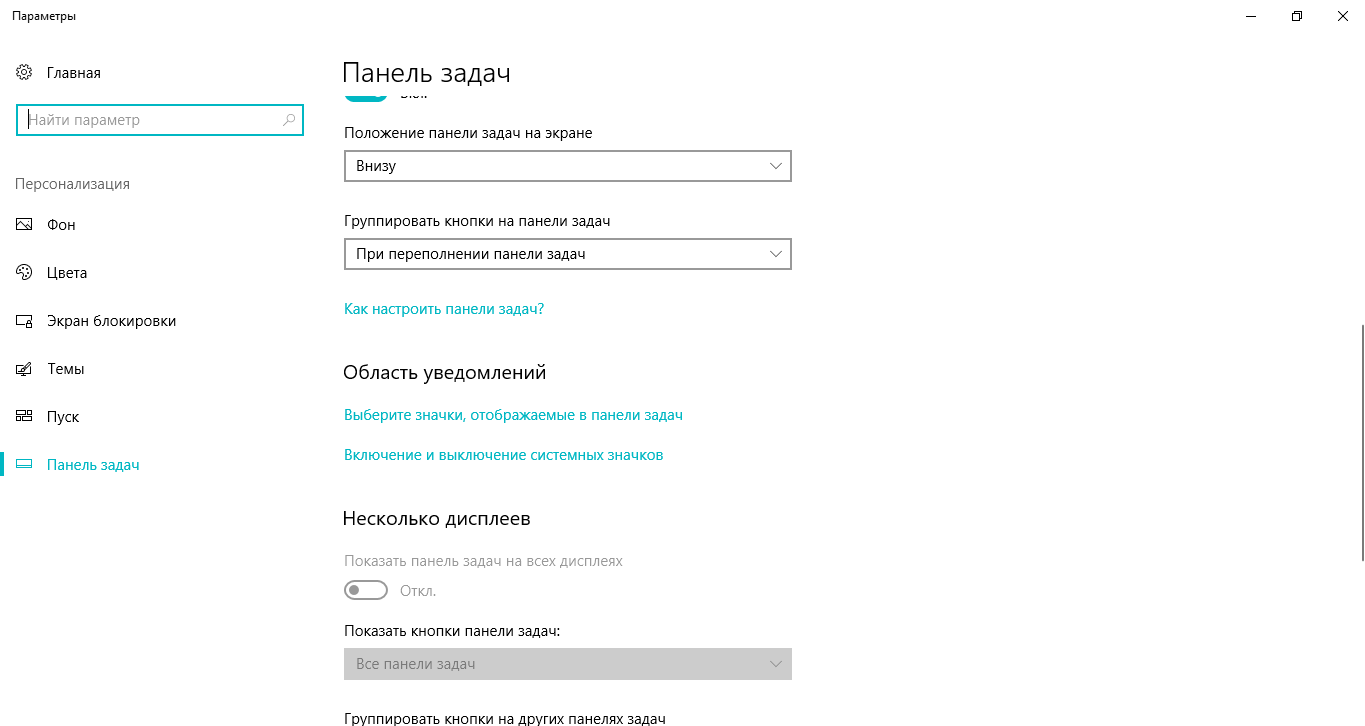 Klikoni në lidhjen "Zgjidhni ikonat e shfaqura në shiritin e detyrave"
Klikoni në lidhjen "Zgjidhni ikonat e shfaqura në shiritin e detyrave" - Përdorni çelësat për të shtuar ose hequr ikonat e sistemit dhe ikonat e shërbimeve. Ndërsa aktivizoni ikona të caktuara, do të shihni menjëherë se ato shfaqen në "Taskbar".
 Përdorni çelësat për të aktivizuar ikonat që ju nevojiten në "barin e detyrave"
Përdorni çelësat për të aktivizuar ikonat që ju nevojiten në "barin e detyrave" - Klikoni në shigjetën e pasme për t'u kthyer në skedën kryesore. Tani klikojmë në lidhjen e dytë "Ndizni dhe çaktivizoni ikonat e sistemit". Këtu mund të konfiguroni shfaqjen e ikonave standarde të Windows në shiritin e detyrave: fuqia, tastiera me prekje, rrjeti, volumi, etj. Aktivizoni ikonat që ju nevojiten dhe mbyllni dritaren me cilësimet e Windows.
 Aktivizoni ikonat e sistemit që ju nevojiten
Aktivizoni ikonat e sistemit që ju nevojiten - Nëse lista e parë nuk përmban programin që dëshironi të ktheni në "Taskbar", tërhiqni shkurtoren e tij nga "Desktop": për ta bërë këtë, mbani të shtypur ikonën me butonin e majtë të miut dhe tërhiqeni atë në panel.
 Tërhiq shkurtoren e programit nga "Desktop" në "Taskbar"
Tërhiq shkurtoren e programit nga "Desktop" në "Taskbar" - Kur ikona është brenda panelit, lëshoni butonin e miut - ikona do të kyçet.
 Shkurtorja e Skype u mbërthye në "Taskbar"
Shkurtorja e Skype u mbërthye në "Taskbar"
Nëse e keni aktivizuar Modalitetin e Tabletit dhe ju kanë humbur të gjitha ikonat nga Taskbar, kjo do të thotë se keni aktivizuar opsionin Hide icons application në skedën Taskbar në dritaren e cilësimeve të Windows. Gjeni atë dhe çaktivizoni atë duke përdorur udhëzimet në seksionin "Fikni modalitetin e tablet PC" të këtij artikulli.
Nëse papritur i keni humbur ikonat që ju nevojiten në "Desktop" dhe "Taskbar", para së gjithash, kontrolloni nëse keni ndonjë malware në kompjuterin tuaj. Për ta bërë këtë, përdorni antivirusin tuaj të përditësuar. Mund t'i ktheni ikonat duke krijuar shkurtore të reja përmes opsioneve të menysë së kontekstit dhe duke ndryshuar cilësimet në dritaren e cilësimeve të Windows. "Redaktori i Regjistrit" dhe "Menaxheri i Detyrave" do të vijnë gjithashtu në shpëtim, në të cilin mund të rinisni procesin "Explorer", i cili është përgjegjës për ndërfaqen grafike të Windows dhe shfaqjen e ikonave.
Zhdukja e shkurtoreve në desktopin e Windows 7 është një nga shenjat e një infeksioni kompjuterik me malware, në të cilin skedari i sistemit që është përgjegjës për funksionimin e guaskës grafike të OS është dëmtuar ose nuk ka filluar siç duhet. Për të korrigjuar këtë situatë, ose duhet të rivendosni të dhënat e dëmtuara, ose të specifikoni rrugën e duhur drejt tyre në regjistër.
Metodat për rikuperimin e ikonave të desktopit
Në Windows 7, programi explorer.exe, i vendosur në diskun C në dosjen Windows, është përgjegjës për paraqitjen e desktopit. Nëse ndryshoni parametrat e tij, skedari i ekzekutueshëm nuk do të lexohet saktë, gjë që mund të çojë në zhdukjen e jo vetëm të gjitha ikonave në desktop, por edhe shiritin e detyrave.
Ju mund të rivendosni të gjitha shkurtoret duke përdorur të dyja aplikacionet standarde të integruara në OS dhe softuer shtesë. Zgjedhja e kësaj apo asaj metode varet nga ashpërsia e dëmtimit dhe disponueshmëria e të dhënave të nevojshme për ringjalljen në kompjuter.
Aktivizimi i funksionit të shfaqjes së ikonave
Nëse të gjitha ikonat u zhdukën në desktopin e Windows 7, por shiriti i detyrave po funksionon normalisht, atëherë kjo mund të tregojë që funksioni i shfaqjes së shkurtoreve është i çaktivizuar. Nëse kjo është e vërtetë, atëherë të gjitha ikonat duhet të jenë të pranishme në dosjen "Desktop" ose Desktop, e cila ndodhet në diskun e sistemit.
Për të rifilluar këtë funksion, duhet:
Nëse nuk ka ikona në drejtorinë Desktop, atëherë ato u hoqën nga sistemi për shkak të funksionimit të malware ose veprimeve të nxituara të përdoruesit. Në këtë rast, metoda e mësipërme e rikuperimit nuk do të funksionojë.
Nisja manuale e programit explorer.exe
Nëse zhdukja e ikonave nga desktopi i Windows 7 nuk lidhet me dëmtimin e aplikacionit explorer.exe, atëherë mund të niset manualisht nga menyja Start ose Task Manager. Në rastin e parë, duhet të futni "Start" dhe të shkruani explorer.exe në skedën "Run".
Nëse shiriti i detyrave u zhduk së bashku me të gjitha ikonat, atëherë për të ekzekutuar skedarin e mësipërm ju nevojitet:

Nëse, kur përpiqeni të hyni në Task Manager, sistemi bllokon veprimet tuaja, të cilat mund të vërehen kur një kompjuter është i infektuar me një virus, atëherë nuk do të jeni në gjendje të rivendosni ikonat duke përdorur këtë metodë.
Duke përdorur regjistrin
Skedari përgjegjës për shfaqjen e shkurtoreve dhe paraqitjen e desktopit aktivizohet përmes një dege të veçantë regjistri. Kur një kompjuter është i infektuar, mund të ndodhë që në vend të nisjes së explorer.exe, të hapet një program virusi. Për të rregulluar këtë problem dhe, në përputhje me rrethanat, për të rivendosur ikonat që mungojnë, duhet të bëni sa më poshtë:

Pas daljes nga regjistri dhe rinisjes së kompjuterit, të gjitha ikonat në desktop duhet të rikthehen.
Aplikimi i softuerit shtesë
Nëse keni humbur shkurtoret në kompjuterin tuaj dhe për ndonjë arsye nuk mund të hyni në regjistër ose të ekzekutoni komandën explorer.exe, mund të provoni të rivendosni desktopin duke përdorur softuer special.
Një program i tillë është programi universal antivirus AVZ. Cilësia e tij pozitive është se ai jo vetëm që mund të llogarisë dhe pastrojë sistemin nga viruset, por gjithashtu të rivendosë skedarët e sistemit të Windows, të zhbllokojë aksesin në Task Manager, të ringjallë ikonat e desktopit dhe shumë më tepër.
Procedura për të punuar me këtë shërbim do të jetë si më poshtë:

Pas përfundimit të këtyre hapave, të gjitha ikonat në desktop duhet të rikthehen.
Desktopi i Windows është elementi i parë i ndërfaqes grafike që shohim pas fillimit të kompjuterit. Mbi të vendosim ikonat dhe shkurtoret që na duhen, të cilat na ndihmojnë të hapim shpejt dhe me lehtësi programet e nevojshme për punën.
Një problem mjaft i zakonshëm është që shkurtoret nga desktopi zhduken papritur. Situata nuk është e këndshme. Por rregullimi i situatës nuk do të jetë i vështirë.
shënim: nëse keni probleme me kompjuterin tuaj, bëhuni i pari që kontrolloni për viruse! Kryeni të gjitha veprimet e tjera vetëm në fund të kontrollit!
Kjo është një pikë shumë e rëndësishme. Nuk ka kuptim të hamendësoni dhe të përpiqeni të rregulloni problemet nëse skedarët e infektuar janë të pranishëm në kompjuterin tuaj. Përndryshe, e gjithë puna për eliminimin e problemeve do të bëhet e kotë.
Ne i zgjidhim problemet
Duhet të theksohet menjëherë se mund të ketë disa arsye. Duke filluar nga ato më të padëmshmet, të cilat do t'i rregullojmë brenda nja dy sekondash dhe duke përfunduar me ato më seriozet. Por ne gjithashtu jemi në gjendje t'i kapërcejmë ato. Le të flasim për gjithçka në më shumë detaje.
Cilësimet e desktopit
Siç mund ta imagjinoni, ka një numër të madh parametrash. Midis kësaj liste ka nga ata që janë përgjegjës për etiketat - pamja, madhësia, vendndodhja.
Për shembull, le të imagjinojmë një situatë ku shkurtoret në desktopin e Windows 7 janë zhdukur. Çfarë duhet të bëjmë?
Ne e quajmë menunë e kontekstit - për këtë ne klikojmë me të djathtën në çdo hapësirë të lirë në desktop. I njëjti rezultat arrihet duke shtypur butonin "menu" në tastierë.
Zhvendosni kursorin mbi vijën "view" dhe shkoni te menyja rënëse. Këtu duhet të sigurohemi që ka një shenjë kontrolli pranë " shfaqni ikonat e desktopit". Tani klikoni mbi artikullin" rregulloni automatikisht ikonat"dhe kontrolloni rezultatin.
Në shikim të parë, metoda mund të duket shumë e thjeshtë, por për përdoruesit e papërvojë mund të jetë e dobishme.
Explorer.exe
Problemet me Windows Explorer mund të shkaktojnë zhdukjen e shkurtoreve nga desktopi. Siç e kemi vërejtur tashmë, në rast të problemeve, gjëja e parë që bëjmë është skanimi i kompjuterit për viruse.
Në meny, duhet të shtypim butonin "file", pastaj " detyrë e re (e plotësuar ...) Do të hapet një dritare për nisjen e programeve. Këtu duhet të shkruajmë explorer.exe nga tastiera dhe të shtypim ok.
Ndodh që eksploruesi të mos fillojë automatikisht, për një arsye ose një tjetër. Ne e drejtojmë atë me dorë në këtë mënyrë. Nëse kjo nuk funksionon për t'i kthyer skedarët në desktopin e Windows 7, vazhdoni në hapin tjetër.
Rivendosja e sistemit
Sistemi operativ Windows është menduar deri në detajet më të vogla. Dhe sigurisht që ka funksion të integruar diagnostikues dhe zgjidhjes së problemeve.
Ju lutemi vini re se për të qenë në gjendje të përdorni këtë metodë, duhet të keni ruajtur më parë pika rikuperimi. Këto janë të ashtuquajturat fotografi të sistemit, me të gjitha cilësimet e nevojshme. Ju mund ta kontrolloni këtë si më poshtë. Gjeni ikonën "kompjuteri im" në desktop, thirrni menunë e kontekstit për të dhe klikoni artikullin "properties".
Në dritaren që hapet, në menunë e majtë të navigimit, klikoni " parametrat shtesë të sistemit", dhe shkoni te skeda "Mbrojtja e sistemit". Në foton e mësipërme, mund të shihni që "Rivendosja e sistemit" është aktivizuar për diskun C. Kjo do të thotë që pikat e rikuperimit krijohen automatikisht.
Pra, nëse ky funksion funksionon për ju, lexoni më tej. Nëse jo, shkoni në hapin tjetër.
Mënyra më e lehtë për të nisur "Rivendosjen e Sistemit" duket si kjo:
Shtypni Win + R dhe në dritaren Run shkruani rstrui.exe. Më pas shtypni Enter.
Pra, nëse shkurtoret nga desktopi juaj janë zhdukur, duhet ta ktheni sistemin në gjendjen e ruajtur më parë, të punës. Procesi është jashtëzakonisht i thjeshtë - pas nisjes së programit, do t'ju duhet të zgjidhni pikën e dëshiruar të rivendosjes dhe të filloni procesin. Kompjuteri do të riniset dhe sistemi do të kthehet në gjendjen e zgjedhur. Thjesht duhet të kontrolloni rezultatin.
Ne punojmë me regjistrin
Çfarë tjetër mund të bëni për të rikthyer shkurtoret tona në desktopin tuaj? Le të kontrollojmë korrektësinë e cilësimeve të regjistrit të sistemit.
Shtypni Win + R dhe shkruani regedit.exe.
Zgjeron në mënyrë sekuenciale këto dosje në navigim:
HKEY_LOCAL_MACHINE / SOFTWARE / Microsoft / WindowsNT / CurrentVersion / Winlogon /
Këtu gjejmë parametrin e guaskës, klikojmë mbi të dhe kontrollojmë vlerën. Opsioni i duhur është explorer.exe. Nëse nuk tregohet, ndryshoni atë. Fotografia më poshtë tregon opsionin e duhur:
Pas kësaj, ne e heqim këtë degë:
HKEY_LOCAL_MACHINE / SOFTWARE / Microsoft / WindowsNT / CurrentVersion / Opsionet e ekzekutimit të skedarit të imazhit /
Këtu kontrollojmë nëse ka seksione të tilla:
- explorer.exe
- iexplorer.exe
Nëse ato janë të pranishme, ato duhet të hiqen. Pas kësaj, ne rifillojmë kompjuterin dhe kontrollojmë rezultatin.
Ne përdorim programin AVZ
Mjeti i fuqishëm i softuerit AVZ ju lejon të skanoni kompjuterin tuaj për viruse dhe të kryeni aktivitete diagnostikuese.
Instaloni dhe ekzekutoni atë. Para nesh do të ketë një dritare fillimi:
Programi ka shumë funksione të dobishme, duke përfshirë rivendosjen e parametrave të eksploruesit. Kjo mund të ndihmojë në rikthimin e shkurtoreve nga desktopi.
Klikoni në menunë "skedar, pastaj" Rivendosja e sistemit". Në menynë që shfaqet, shënoni artikujt 5, 8, 9, 16. Dhe klikoni" kryejnë operacionet e zgjedhura".
Ne jemi duke pritur për fundin e procesit, si gjithmonë, ne rifillojmë PC-në dhe kontrollojmë rezultatin.
Në një mënyrë ose në një tjetër, një mënyrë është t'ju kthejë shkurtoret që mungojnë.
Video për artikullin:
konkluzioni
Kur shfaqen probleme, mos u frikësoni. Ju duhet të përcaktoni nëse janë bërë ndonjë ndryshim në cilësimet e sistemit. Nëse po, korrigjoni ato.
Në rast se nuk i keni ndryshuar parametrat, përdorni rekomandimet tona dhe diagnostikoni Windows. Me udhëzimet tona, nuk do të jetë e vështirë të ktheni shkurtoret në desktop.
Udhëzime për teknikët -.
Ne kemi përgatitur një udhëzim për ju, i cili tregon.
Nëse e keni përdorur klientin e postës Outlook për një kohë të gjatë dhe nuk dëshironi të ndryshoni asgjë, atëherë lidhni shërbimet e postës popullore në të -.
Pse të kërkoni informacion në faqe të tjera nëse gjithçka është mbledhur nga ne?



